小编今天整理了一些如何设置和调整WPS便签App中的便签显示顺序相关内容,希望能够帮到大家。

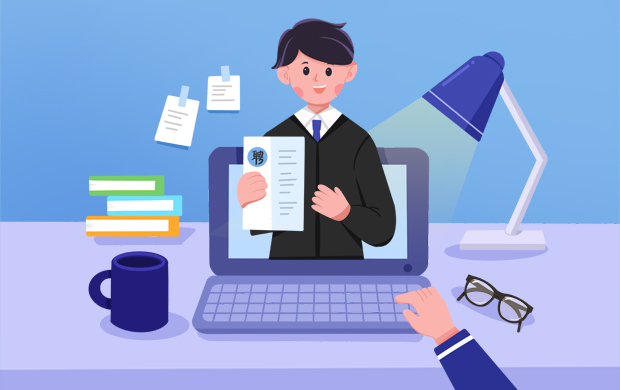
WPS便签是我们常用的一款便签软件,深受大家的欢迎,是我们学习办公的助手,有的朋友想知道怎么设置和调整WPS便签App中的便签显示顺序,小编为大家解答这个问题。
具体如下:1. 第一步,请大家在自己的*中找到【WPS便签】图标,点击进入主界面。
2. 第二步,接下来,我们即可发现,系统是按照倒序来排序便签的,效果如图。
3. 第三步,如图所示,请大家选择屏幕右上方的【更多】图标按钮。
4. 第四步,接下来,请选择【排序】选项。
5. 第五步,此时,屏幕中出现了如图所示的排序方式菜单,请点击选择排序的方式即可。
6. 第六步,完成上述步骤后,请大家重新返回刚刚的WPS便签的编辑界面,然后即可发现系统已按照刚刚设置的排序方式重新进行排序了,操作完成。
以上就是设置和调整WPS便签App中的便签显示顺序的方法。
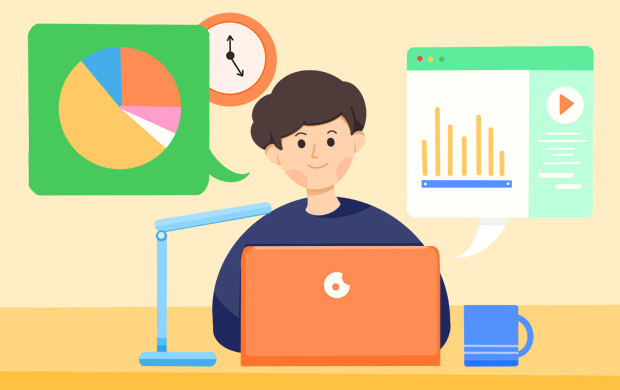 锤子便签APP是一款方便实用的便签软件,可以将我们的便签内容以长微博的形式分享到社交软件上。
锤子便签APP是一款方便实用的便签软件,可以将我们的便签内容以长微博的形式分享到社交软件上。
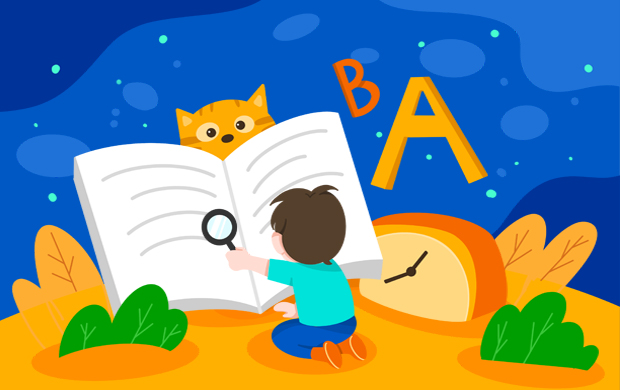
设置*WPS便签APP内的文字字号与段落间距的方法如下 :
一、调整文字字号
打开WPS便签APP :首先,在*上找到WPS便签的图标,点击打开APP。
进入个人中心 :在APP首页,点击右下角的“个人中心”选项,进入个人中心页面。
进入通用设置 :在个人中心页面,点击下方的“通用”选项,进入通用设置页面。
调整字体大小 :在通用设置页面内,找到并点击“字体设置”选项。在字体设置页面中,可以看到一个用于调整字体大小的滑块。向右移动滑块可以增大字体,向左移动则减小字体。
二、调整段落间距
同样在字体设置页面 :在调整完字体大小后,仍然保持在字体设置页面中。
调整段落间距 :在字体设置页面的下方,除了字体调整滑块外,还有一个用于调整段落间距的滑块。向右移动滑块可以增大段落间距,向左移动则减小段落间距。
预览效果 :在调整过程中,可以实时预览上方的字体效果,包括字号和段落间距的变化,直至调整到满意为止。
通过以上步骤,就可以在*WPS便签APP中轻松地调整文字字号和段落间距了。
以上就是优秀啦小编为大家带来的内容了,想要了解更多相关信息,请关注优秀啦。
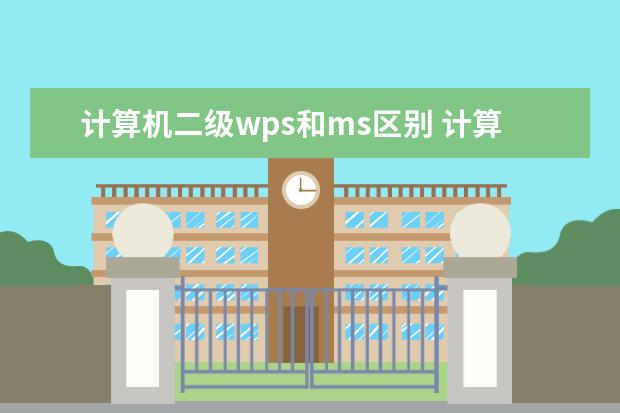 计算机二级wps和ms区别 计算机二级MS还是WPS
计算机二级wps和ms区别 计算机二级MS还是WPS
优秀啦小编带来了计算机二级wps和ms区别计算机二级MS还是WPS,希望能对大家有所帮助,一起来看看
2023年02月28日 01:55 手机wps怎么做表格 苹果手机怎么互传软件app
手机wps怎么做表格 苹果手机怎么互传软件app
优秀啦小编带来了手机wps怎么做表格苹果手机怎么互传软件app,希望能对大家有所帮助,一起来看看吧!
2023年03月16日 18:22 工信部:起手机预装APP均可卸载 手机wps怎么做表格
工信部:起手机预装APP均可卸载 手机wps怎么做表格
优秀啦小编带来了工信部:起手机预装APP均可卸载手机wps怎么做表格,希望能对大家有所帮助,一起来看
2023年04月08日 12:10 微信小程序wps表单删除后怎么恢复?
微信小程序wps表单删除后怎么恢复?
优秀啦小编带来了微信小程序wps表单删除后怎么恢复?,希望能对大家有所帮助,一起来看看吧!将手机链接
2023年01月21日 17:06 电脑更新wp8(电脑更新wps然后就卡在那里)
电脑更新wp8(电脑更新wps然后就卡在那里)
优秀啦小编带来了电脑更新wp8(电脑更新wps然后就卡在那里),希望能对大家有所帮助,一起来看看吧!
2023年01月26日 17:24![wps打印快捷键[wps打印快捷键是哪个]](https://upload.youxiula.com/20230227/167747088298994.jpg) wps打印快捷键[wps打印快捷键是哪个]
wps打印快捷键[wps打印快捷键是哪个]
优秀啦小编带来了wps打印快捷键[wps打印快捷键是哪个],希望能对大家有所帮助,一起来看看吧!演示
2023年02月27日 12:08 手机上怎么制作表格 wps表格在手机上怎么制作表格
手机上怎么制作表格 wps表格在手机上怎么制作表格
优秀啦小编带来了手机上怎么制作表格wps表格在手机上怎么制作表格,希望能对大家有所帮助,一起来看看吧
2023年02月27日 13:47![wps表格的计算公式教程[wpsword表格计算公式]](https://upload.youxiula.com/20230227/167750190283499.jpg) wps表格的计算公式教程[wpsword表格计算公式]
wps表格的计算公式教程[wpsword表格计算公式]
优秀啦小编带来了wps表格的计算公式教程[wpsword表格计算公式],希望能对大家有所帮助,一起来
2023年02月27日 20:45 手机wps怎么做表格 手机wps怎么做表格斜线在哪
手机wps怎么做表格 手机wps怎么做表格斜线在哪
优秀啦小编带来了手机wps怎么做表格手机wps怎么做表格斜线在哪,希望能对大家有所帮助,一起来看看吧
2023年02月27日 21:40 幻灯片设计模板在哪里 wps幻灯片设计模板在哪里
幻灯片设计模板在哪里 wps幻灯片设计模板在哪里
优秀啦小编带来了幻灯片设计模板在哪里wps幻灯片设计模板在哪里,希望能对大家有所帮助,一起来看看吧!
2023年02月28日 07:20
十大听书软件排行榜:蜻蜓FM上榜,喜马拉雅第一
时间:2023年01月11日
叨叨app怎么加用户信息
时间:2025年08月08日
十大美颜软件排行榜:轻颜相机第四,第九拍出少女感
时间:2023年01月11日
有能显示周数的日历app吗?
时间:2025年08月08日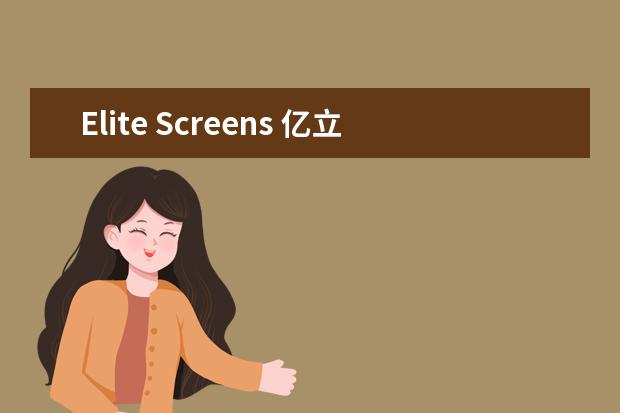
Elite Screens 亿立 AR120H3-ST 抗光幕布-购买最佳价格(ELITE SCREENS 亿立 AR110WH1 画框幕布(16:9、110英寸)-详细介绍)
时间:2025年07月27日
有没有人在WECAN APP上弄过抢购啊,具体怎么操作?
时间:2025年08月14日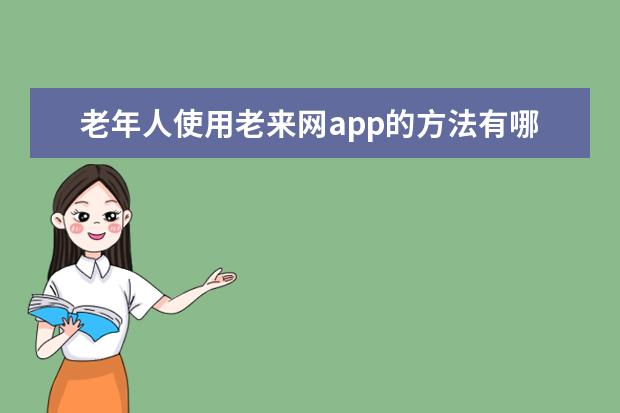
老年人使用老来网app的方法有哪些呢?
时间:2025年08月14日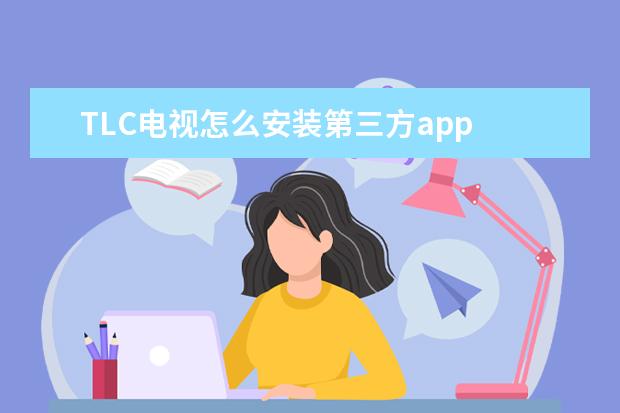
TLC电视怎么安装第三方app
时间:2025年08月14日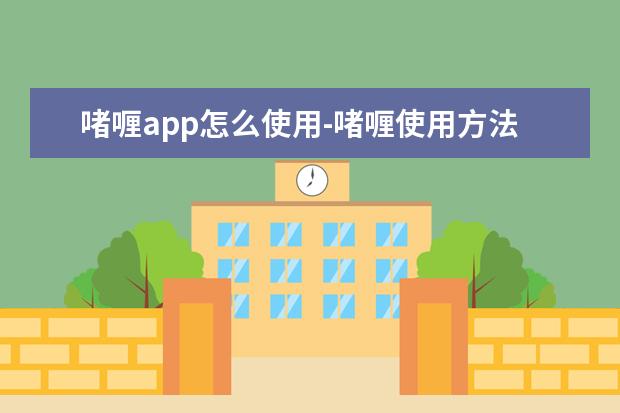
啫喱app怎么使用-啫喱使用方法介绍
时间:2025年08月14日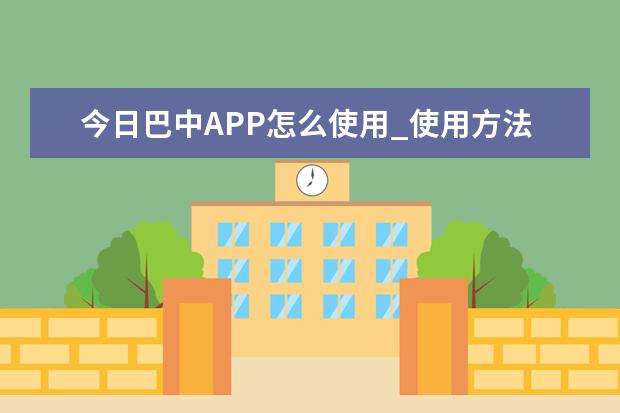
今日巴中APP怎么使用_使用方法教程
时间:2025年08月14日优秀啦 淄博机智熊网络科技有限公司版权所有 All right reserved. 版权所有
警告:未经本网授权不得转载、摘编或利用其它方式使用上述作品